Cara Membuat Profil Baru di Firefox
Bermacam Macam / / February 11, 2022
Saat Anda bekerja di Firefox, ia menyimpan semua data pribadi Anda seperti bookmark, riwayat, cookie, plugin, dan bahkan pengaturan antarmuka pengguna yang disesuaikan di bawah file payung bernama Profil. Jika Anda menggunakan Firefox di komputer bersama dengan banyak pengguna yang mengerjakannya, membuat banyak profil untuk setiap individu adalah kebiasaan yang sehat.
Dengan Manajer Profil untuk Firefox, Anda dapat membuat dan mengelola beberapa profil Firefox, masing-masing berisi kumpulan informasi pengguna yang terpisah. Karena fitur ini tidak ditujukan untuk pengguna dasar, fitur ini tidak tersedia langsung di browser. Dengan kata lain, dibutuhkan sedikit geekery untuk menggalinya.
Mari kita lihat bagaimana Anda dapat membuat dan mengelola banyak profil di Firefox.
Bekerja Di Manajer Profil Firefox
Profile Manager adalah fitur bawaan Firefox dan tidak memerlukan instalasi perangkat lunak pihak ketiga untuk bekerja. Sebelum Anda meluncurkan Manajer Profil Firefox pastikan Anda telah menutup Firefox sepenuhnya
. Sekarang ketik: firefox.exe –ProfilManager di kotak Windows Run Command dan tekan enter.
Ketika Manajer Profil muncul, itu akan memiliki daftar semua profil Firefox Anda saat ini bersama dengan Membuat, Menghapus dan Ganti nama Tombol profil.

Untuk membuat profil baru, panggil wizard dengan mengklik Buat profil tombol. Di wizard cukup ketik nama profil yang Anda inginkan diikuti dengan folder yang Anda inginkan untuk semua data pribadi Firefox Anda seperti pengaturan, preferensi untuk disimpan. Setelah selesai, klik selesai.
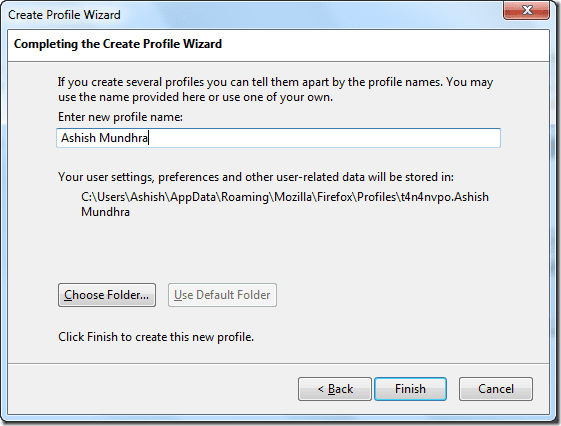
Profil baru yang Anda buat akan terdaftar di Manajer Profil bersama dengan yang lainnya dengan segera.
Jika kebetulan Anda perlu ganti nama profil yang ada di masa depan Anda dapat melakukan hal yang sama dengan menekan tombol ganti nama setelah memilih profil yang diinginkan dari daftar. Berikan nama profil baru dan tekan ok.
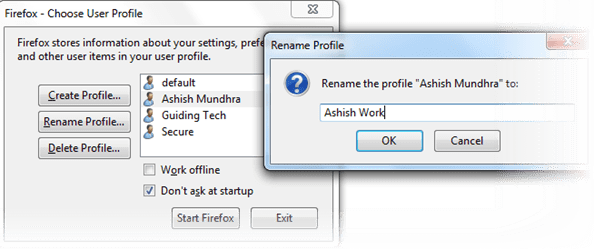
Jika Anda ingin menghapus profil cukup pilih dan tekan tombol hapus. Saat melakukannya, Anda juga bisa simpan file data profil di komputer Anda atau hapus semua file yang terkait dengan profil juga.
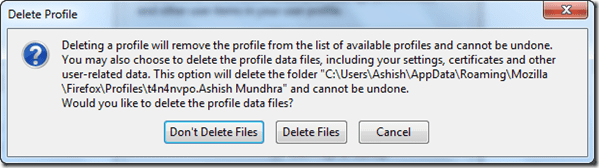
Menyimpan semua data yang disimpan di bawah profil membantu Anda dalam proses pencadangan dan pemulihan juga.
Untuk beralih ke profil Firefox yang berbeda, cukup tutup Firefox, buka pengelola profil, pilih profil yang diinginkan dan klik Mulai Firefox tombol agar Firefox membuka profil itu untuk Anda.
Anda selalu dapat membuat profil terpisah untuk bekerja dan bermain, untuk melakukan transaksi aman (profil seperti itu harus tanpa add-on atau plugin apa pun), dll. Anda mendapatkan gambarnya.
Terakhir diperbarui pada 02 Februari 2022
Artikel di atas mungkin berisi tautan afiliasi yang membantu mendukung Guiding Tech. Namun, itu tidak mempengaruhi integritas editorial kami. Konten tetap tidak bias dan otentik.


